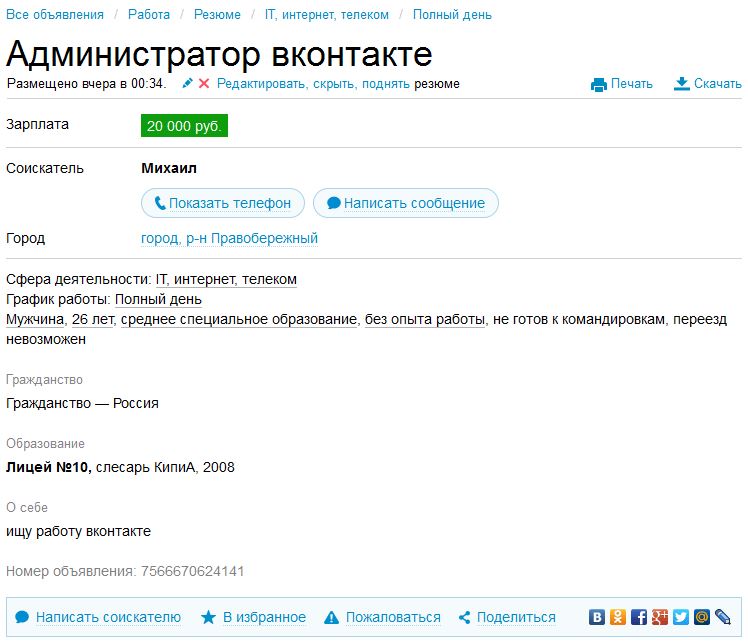Лучшие приложения для администраторов групп ВКонтакте
Мы рады вновь приветствовать вас, друзья, на страницах блога iklife.ru и быть вам полезными в освоении интернет-пространства. С вами на связи Римма Белякина.
В прошлой статье я имела удовольствие рассказать вам о профессии администратор сообщества ВКонтакте. Сегодня вы узнаете про полезные сервисы, программы и приложения для администраторов групп ВК, созданные им в помощь.
Без специальных приложений админам сообществ ВК и SMM-специалистам пришлось бы несладко из-за рутины, им приходилось бы всю работу выполнять буквально вручную. Хорошо, что сегодня уже созданы и активно используются десятки мощных инструментов, призванных существенно облегчить труд администраторов.
Что за приложения и для чего они нужны
Не все, однако, знают, что собою являют приложения, как они работают и для чего нужны. Давайте сначала разберёмся в терминологии.
В угоду современности приложение ещё называют апплетом (от англ.
Данный функционал позволяет улучшить взаимодействие с подписчиками, существенно экономит время администрирования групп и одновременно служит платформой для продвижения сервисных услуг.
Десятка лучших
За рейтинг наиболее распространённых помощников в администрировании групп могут побороться многие креативные сервисы. На данный момент их достаточно много и легко потеряться в выборе. К тому же разные сервисы выполняют разные задачи.
На мой взгляд, лучшие, заслуживающие внимания в первую очередь, вот эти.
Управление группами
1. МодераторОтличный помощник, можно сказать «палочка-выручалочка» любого администратора.
 Позволяет быть в курсе всех событий в группе, наладить оперативную обратную связь с подписчиками, контролировать поступление всех комментариев, сообщений и предложенных постов, бороться со спамом. Даёт возможность видеть, кто вступил или вышел из группы. Своего рода анализатор сообщества.
Позволяет быть в курсе всех событий в группе, наладить оперативную обратную связь с подписчиками, контролировать поступление всех комментариев, сообщений и предложенных постов, бороться со спамом. Даёт возможность видеть, кто вступил или вышел из группы. Своего рода анализатор сообщества.2. VK Admin
Мощный инструмент для управления сообществами с мобильного устройства. В официальной группе приложения можно скачать версии для Android и iOS.
Функциональные особенности приложения:
- публикация постов,
- модерирование,
- назначение и снятие руководителей,
- общение с клиентурой,
- отслеживание статистики,
- редактирование товаров,
- оформление сообщества и другие операции.
3. SmmBox
Поможет, если нет времени на поиск и подборку контента. Поиск проводится по ключевым словам или категориям, а функция отложенного постинга в два счёта справится с наполнением нескольких сообществ одновременно на несколько дней или недель вперёд.
Есть официальное видео, которое не оставит ваши вопросы без ответов.
4. SMMplanner
Сервис автопостинга, автоматизирует работу администратора сообществ в создании графика постов во всеизвестных соц. сетях. Простой и удобный сервис, дающий возможность распланировать контент надолго вперёд. Работает с картинками, ссылками, видео.
5. CleverPub
Продвинутый SMM-сервис руководства группами ВКонтакте. Выполняет много функций одновременно, включая автопостинг, удобен в работе, предоставляет доступ к разного рода аналитике.
Продвижение
6. SocialHammer
Довольно популярный сервис для продвижения и раскрутки аккаунтов ВКонтакте и Инстаграм. Автоматический сервис, работающий по системе 24/7.
В услуги, которые предлагает SocialHammer, входят:
- приглашения в друзья,
- приглашения в группу,
- репостинг из сообществ,
- автоответчик,
- лайкинг
- поиск целевой аудитории.

Подробнее о работе сервиса смотрите в этом видео.
7. Sociate
Эффективный и удобный сервис для размещения рекламы в соцсетях. Администраторам – для работы, SMMщикам – для продвижения сообщества за счёт рекламы.
8. Epicstars
Онлайн-платформа для размещения рекламы в соцсетях. Автоматизирует рекламный процесс. С добавлением страницы или аккаунта в базу, платформа поможет подобрать площадку с целевой аудиторией и предоставит вам статистику продвижения.
Аналитика
9. SocialStats (08.02.20 crash)
Мощнейший универсальный инструмент аналитики сообществ и личных страниц.
Умеет много чего:
- анализ фотоальбомов,
- статистика видеозаписей,
- рейтинг интересных сообществ среди участников ваших групп и друзей,
- статистика постов на стене и многое другое.
Визуальное знакомство с SocialStats в этом видео.
10. AllSocial
Сервис статистики групп и пабликов. Проводит анализ и рейтинг сообществ, выдаёт данные по количеству подписчиков, ведёт подбор платформы для размещения рекламы через поисковик и различные фильтры.
Другие полезные сервисы администрирования
Стоит обратить внимание также на некоторые другие валидные приложения, т. к. они в состоянии побороться за право сослужить верную службу в администрировании и раскрутке групп.
- Adstamer (08.02.20 crash) – рекламная биржа с большими преимуществами для админов групп и рекламщиков.
- Bosslike – бесплатная накрутка лайков, фолловеров в нужном вам количестве. Раскрути группу с Bosslike и лови кайф от популярности.
- У вас есть интернет-проект, и вы заинтересованы в его продвижении? Seo sprint предложит вам много способов его раскрутки через привлечение потенциальных клиентов.
- Starcomment – приложение, позволяющее мониторить комментарии, отзывы и новые записи как в своих, так и в чужих сообществах.
 Тоже хороший сервис. Подробнее о нём в нашем обзоре.
Тоже хороший сервис. Подробнее о нём в нашем обзоре. - Хотите узнать, что о вас говорят клиенты? Babkee знают всё!
- SocRocket с космической скоростью уведомит вас о новых постах, сообщениях или комментариях на ваш e-mail или Telegram.
- Random App – приложение для проведения розыгрышей призов. Как же без конкурсов? “Хлеба и зрелищ” актуально во все времена.
- Дезертир – позволяет узнать, кто подписался или вышел из вашей группы или группы конкурента.
- Перенос фото – можно перемещать фотографии между альбомами, находить дубликаты, сортировать по дате, лайкам.
Также есть приложения, которые вы можете добавить прямо в своё сообщество, и подписчики увидят его в меню. Эти приложения решают такие задачи – проведение тестов, сбор пожертвований, онлайн-запись на приём, анкетирование, продажа билетов, афиша мероприятий, размещение вакансий и другие. Обязательно загляните в каталог одобренных приложений, не пожалеете.
Заключение
В заключение предлагаю вам посмотреть ещё одно видео от менеджера спец. проектов ВКонтакте с весомыми советами о том, как правильно, зачем и какие инструменты использовать, как взаимодействовать с аудиторией и как продвигать свой контент.
проектов ВКонтакте с весомыми советами о том, как правильно, зачем и какие инструменты использовать, как взаимодействовать с аудиторией и как продвигать свой контент.
А какими приложениями пользуетесь вы? Ведь их намного больше. Все описать в формате одной статьи невозможно. Было бы здорово, если бы вы поделились с нами и другими нашими читателями своими идеями, наработками, советами.
Друзья, спасибо за внимание. Надеюсь, статья была вам полезна. Если так, ставьте внизу оценку, делитесь ею в соц. сетях, пишите комментарии. До новых встреч!
Как добавить администратора в группу ВКонтакте
Как известно, для комфортного управления группой в социальной сети ВКонтакте мало усилий одного человека, вследствие чего появляется необходимость добавления новых администраторов и модераторов сообщества. В рамках данной статьи мы расскажем о том, как можно расширить список администраторов группы.
Добавление администраторов в группу
Прежде всего вам следует выработать правила ведения паблика, чтобы будущие администраторы паблика могли в кратчайшие сроки приступить к работе.
Читайте также: Как вести группу ВК
Вам также следует заранее определиться с тем, какую именно должность вы хотите предоставить тому или иному человеку, поскольку ограничения в действиях определяются конкретно этим уровнем привилегий.
Вы, как создатель, находитесь выше любого администратора по уровню прав, однако не стоит подвергать риску группу, назначая на высокую должность непроверенных людей.
Обратите внимание на то, что добавить администратора можно в любое сообщество вне зависимости от его разновидности, будь то «Публичная страница» или «Группа». Количество администраторов, модераторов и редакторов неограничено, но владелец может быть только один.
Определившись со всеми упомянутыми нюансами, можно переходить непосредственно к назначению новых администраторов для сообщества ВКонтакте.
Способ 1: Полная версия сайта
При работе над сообществом ВКонтакте, скорее всего, вы уже могли заметить то, что группой управлять намного легче через полную версию сайта. Благодаря этому вам предоставляется полный набор всех существующих возможностей ресурса.
Вы можете назначить администратором любого пользователя, но только при условии его присутствия в списке участников паблика.
Читайте также: Как пригласить в группу ВК
- Через главное меню сайта VK перейдите к разделу «Группы».
- Переключитесь на вкладку «Управление» и с помощью списка сообществ откройте главную страницу паблика, в котором требуется назначить нового администратора.
- На главной странице группы кликните по значку
- Из открывшегося списка разделов выберите пункт «Управление сообществом».
- При помощи навигационного меню с правой стороны перейдите на вкладку «Участники».

- Среди основного содержимого страницы в блоке «Участники» найдите пользователя, которого вам необходимо назначить администратором.
- Под именем найденного человека кликните по ссылке «Назначить руководителем».
- В представленном окне в блоке «Уровень полномочий» выставите должность, которую хотите предоставить выбранному пользователю.
- Если вы хотите, чтобы пользователь отображался на главной странице паблика в блоке «Контакты», то установите галочку напротив пункта «Отображать в блоке контактов».
Обязательно укажите дополнительные данные, чтобы участники были в курсе, кто является руководителем паблика, и какими правами обладает.
- Закончив с настройками, нажмите кнопку «Назначить руководителем».

- Подтвердите свои действия, кликнув по кнопке «Назначить администратором» в соответствующем диалоговом окне.
- После выполнения описанных действий пользователь перейдет в группу «Руководители».
- Пользователь также появится в блоке «Контакты» на главной странице паблика.
Отсюда же вы можете перейти к списку назначенных руководителей, используя соответствующий пункт.
При необходимости воспользуйтесь строкой «Поиск по участникам».
Если по каким-либо причинам вам в будущем потребует удалить ранее назначенного руководителя группы, рекомендуем ознакомиться с соответствующей статьей на нашем сайте.
Читайте также: Как скрыть руководителей ВК
Если пользователь был добавлен в блок «Контакты», его удаление осуществляется вручную.
В окончание данного метода стоит отметить то, что если пользователь покинет сообщество, он автоматически потеряет все возложенные на него права.
Способ 2: Мобильное приложение ВКонтакте
В современных реалиях немалое количество пользователей отдает предпочтение не полной версии сайта ВК, а официальному мобильному приложению. Безусловно, данное дополнение также предоставляет возможности по управлению сообществом, хоть и в несколько ином виде.
Безусловно, данное дополнение также предоставляет возможности по управлению сообществом, хоть и в несколько ином виде.
Читайте также: Приложение ВКонтакте для IPhone
Приложение ВК в Google Play
- Запустите заранее скачанное и установленное приложение VK и с помощью панели навигации откройте главное меню сайта.
- Среди пунктов основного меню соц. сети выберите раздел «Группы».
- Перейдите на главную страницу паблика, в котором собираетесь добавить нового администратора.
- В правом верхнем углу на заглавной странице группы кликните по иконке с изображением шестеренки.
- Находясь в разделе «Управление сообществом», переключитесь к пункту «Участники».
- С правой стороны от имени каждого пользователя вы можете наблюдать вертикально расположенное троеточие, по которому необходимо кликнуть.
- В появившемся контекстном меню выберите пункт «Назначить руководителем».

- На следующем этапе в блоке «Уровень полномочий» выберите наиболее приемлемый для вас вариант.
- При желании вы можете добавить пользователя в блок «Контакты», установив галочку напротив соответствующего параметра.
- Завершив выставление настроек, кликните по иконке с галочкой в правом верхнем углу раскрытого окна.
- Теперь руководитель будет успешно назначен и добавлен в специальный раздел «Руководители».
На этом процесс добавления новых администраторов вполне можно завершить. Однако в качестве дополнения достаточно важно коснуться процесса удаления руководителей рпблика через мобильное приложение.
- Откройте раздел «Управление сообществом» в соответствии с первой частью данного способа и выберите пункт «Руководители».
- С правой стороны от наименования того или иного администратора сообщества кликните по иконке для редактирования.
- В окне редактирования прав ранее назначенного администратора вы можете изменить его права или же удалить, воспользовавшись ссылкой «Разжаловать руководителя».

- Для завершения процесса удаления администратора подтвердите свои действия, кликнув по кнопке «ОК» в соответствующем диалоговом окне.
- По окончании выполнения рекомендаций вы снова окажетесь в разделе «Руководители», но при отсутствии разжалованного пользователя.
Не забудьте также при необходимости очистить список «Контакты» от ненужных строчек.
Теперь, после ознакомления с рекомендациями, у вас должны исчезнуть любые трудности с добавлением администраторов в группу ВКонтакте, так как рассмотренные методы являются единственными возможными вариантами. Всего доброго!
Мы рады, что смогли помочь Вам в решении проблемы.Опишите, что у вас не получилось. Наши специалисты постараются ответить максимально быстро.
Помогла ли вам эта статья?
ДА НЕТесли контакты скрыты или открыты
Некоторых пользователей социальной сети интересует вопрос, как узнать администратора группы вк. Поводов может быть несколько, кому-то просто интересно, кто-то хочет предложить свою идею создателю сообщества или что-то обсудить, кто-то хочет выдвинуть претензии. О том, как вычислить, кто админ, даже если страничка закрыта или он скрыт, мы поговорим в этой статье.
Поводов может быть несколько, кому-то просто интересно, кто-то хочет предложить свою идею создателю сообщества или что-то обсудить, кто-то хочет выдвинуть претензии. О том, как вычислить, кто админ, даже если страничка закрыта или он скрыт, мы поговорим в этой статье.
Узнаем администратора группы, если админ открыт
Узнать админа вк не составляет особого труда, если он не скрыл себя настройками. И не важно, интересует вас администратор открытого или закрытого сообщества. Достаточно совершить два несложных действия и все готово.
Открытой группы
Откройте сообщество, админ которого вас интересует. Пролистайте страничку до того момента, пока в правой боковой панели не появится вкладка Контакты.
Обратив внимание на вышеуказанную вкладку, смотрим, кто является админом.
Закрытой группы
Столкнувшись с закрытой группой, не стоит отчаиваться. Если администратор не позаботился о своей конфиденциальности, выявить его не составит труда.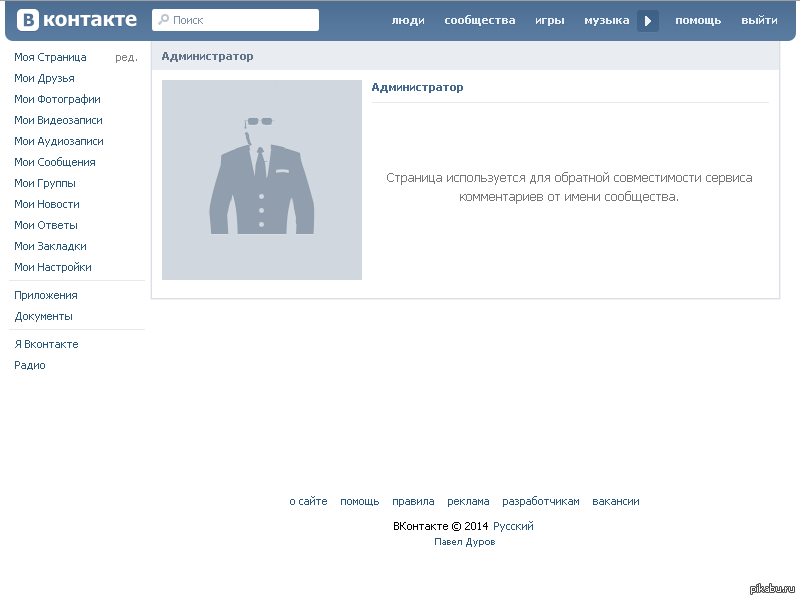
Заходим в группу, пролистываем вниз.
Находим вкладку Контакты, которая располагается в нижнем правом углу. Видим, кто админ данной группы.
Если админ скрыт
Но не всегда все так легко и просто. Вы можете столкнуться с группой, в которой контакты не будут указанными. Перед вами встанет вопрос, как узнать скрытых админов группы вк. Можно поступить следующим путем, который на данный момент является наиболее эффективным и правильным.
Открываем страницу группы, нажимаем на вкладку «Записи сообщества», которая располагается практически под основной информацией о группе.
Открывается окно. В строку поиска вводим «gif». Нажимаем Enter.
Открывается список гифок, опубликованных в группе. Нам нужно их отсортировать. Для этой цели передвигаем «рычаг», как показано на скрине.
Наводим мышкой на первой понравившейся гифке. Нажимаем правую кнопку мышки. Во всплывшем меню выбираем «Открыть ссылку в новой вкладке».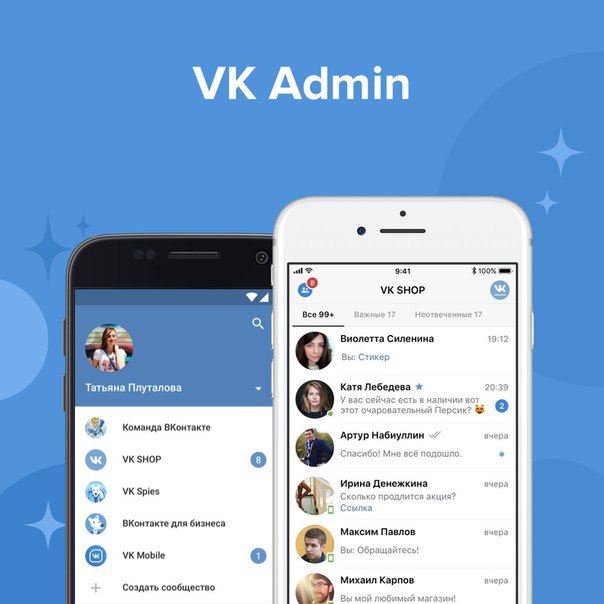
Обращаем внимание на url-строку. Там сейчас непонятные цифры или короткое название гифки.
Выделяем ее, дважды клацнув левой кнопкой мыши.
В появившемся url-адресе нужно внести коррективы. Вместо «doc» вписываем «id», как показано на скриншоте.
Теперь необходимо избавиться от всего, что следует за нижним подчеркиванием и от него в том числе.
Нажимаем Enter. Перед нами открывается страница пользователя, который является админом или одним из них.
Прочие способы
Ища способ, помогающий выявить администратора, вы можете наткнуться на сайты, которые предлагают скачать определенные программы или скрипты, помогающие решить данный вопрос. Не стоит на них вестись и что-то скачивать и уж тем более оплачивать. Как правило, подобное поведение не оправдано, кроме того, не исключена вероятность вирусной атаки и взлом вашей странички в контакте.
Далее мы рассмотрим другие варианты, не такие точные, как изложенный в предыдущем пункте, но ими также можно пользоваться.
Анализ лайков
Можно проанализировать лайки, появляющиеся в группе. Это не касается сердечек, располагающихся под записями сообщества. Тут речь идет о лайках комментов, особенно тех, где выражают восхищение группой и ее контентом.
Просматриваем страницу сообщества. Смотрим, кто чаще всего ставит лайки.
Но тут нужно быть осторожным в своих выводах. Ведь не исключено, что множество лайков появляется не от админа, а от горячего поклонника рассматриваемой группы.
Анализ комментов
Выявить администратора можно, внимательно изучив стену сообщества, просмотрев не один комментарий.
Мы можем заметить, что конкретный человек неоднократно отвечает на вопросы пользователей. По всей видимости он админ или является одним из администраторов, если их несколько.
Анализ обсуждений
Этот способ применим, если в сообществе присутствует вкладка с обсуждениями.
Заходим в группу. Опускаясь вниз по странице, в правой части экрана находим вкладку «Обсуждения».
Наводим курсор мышки на тему любого обсуждения. Нажимаем правую кнопку мыши. Выбираем строку «Копировать адрес ссылки».
Теперь нам нужно создать свое сообщество. Для этого открываем список своих групп и нажимаем на кнопку «Создать сообщество», которая находится в верху страницы.
Нам предлагают выбрать подходящий вариант, который будет соответствовать тематике группы и записям, публикуемым в ней.
Далее нам предлагают выбрать тематику сообщества, дать ему название. Тут можно долго не думать. Название не имеет значение.
Нажимаем кнопку «Создать сообщество».
Дальше нам предлагают посмотреть советы или «пропустить». Я пропускаю.
Оказавшись на только что созданной странице, в правой части экрана выбираем строку «Добавить ссылку».
Перед нами открывается поле, в которое мы вводим предварительно скопированный «адрес ссылки».
После того, как она была введена, нажимаем кнопку «Добавить ссылку».
Появляется новое окно, в которой также нужно прописать адрес искомой ссылки.
Сразу после ее вставления открывается окно с указанием имени администратора. В такой ситуации вам останется только поискать обладателя имени среди подписчиков искомой группы. Но при использовании такого метода не всегда удается попасть на имя человека, зачастую он приводит к выявлению названия сообщества, как вышло и в моем случае.
Теперь вы знаете, каким способом можно узнать создателя группы вк. Как видите, довольно часто можно увидеть, кто именно является администратором, даже если группа закрыта. Достаточно просто пролистнуть страничку вниз, обратив внимание на контакты. Но даже, если он скрыт, вам также удастся выявить этого человека, следуя рекомендациям, изложенным в статье.
Как узнать админа группы вк: если контакты скрыты или открыты
Доброго времени суток, уважаемые читатели моего блога. Вот знаете, чем мой сайт отличается от многих остальных? Сейчас сел писать очередную статью и прежде всего решил поискать кое-что в Google, чтобы убедиться, что никаких новых способов как узнать кто создал группу в контакте не появилось.
Нашел не так много публикаций на эту тему, но все они несостоятельны и не помогут читателю. Зачастую авторы просто не понимают о чем пишут, и почему человек вбивает в поисковую строчку подобный вопрос.
Я разбираюсь в социальных сетях, а потому могу дать вам дельные советы и попытаться разрешить конкретную проблему. Мне в голову приходит только 3 причины для поиска создателя группы, все мы сейчас разберем. Если я что-то упустил и вы знаете еще какие-то, очень прошу писать в х для чего еще можно пытаться отыскать создателя.
Поиск создателя для переоформления
Начнем с того, что создатель – это полновластный владелец группы. Он может все, например, превратить группу в сообщество и наоборот. Самое распространенное желание. Владельца невозможно поменять или отвязать.
Если вы покупаете сообщество, то лучше вместе с ним выкупать и аккаунт создателя, во избежание всяких проблем. Каких именно? Ну группа вроде бы ваша, но фактически она принадлежит другому человеку, который может зайти в нее в любой момент и сделать все, что ему заблагорассудится.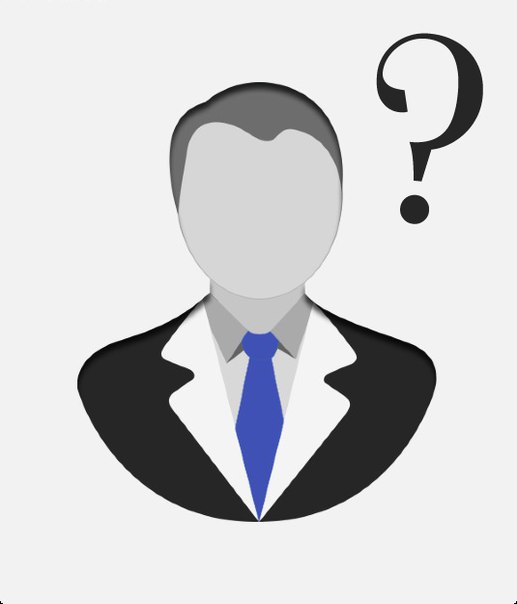
Я множество раз сталкивался с проблемой переоформления. Сперва тебе нужна группа, потом ты решаешь, что надо превратить ее в сообщество и так далее. Для того, чтобы осуществить желание необходим доступ к аккаунту создателя и если он заблокирован, то все. Никаких шансов на выполнение задачи у вас нет.
Авторы некоторых публикаций утверждают, что можно попробовать обратиться в техническую поддержку и попросить сменить создателя, но уверяю, что у вас ничего не получится. Они попросят прислать фотографию с паспортом, на котором указано то же имя, фамилия и другие данные, которые были указаны в аккаунте создателя и предложат попытаться его восстановить.
Как узнать создателя, если вы являетесь одним из администраторов группы? Очень просто. Открываете сообщество и переходите в раздел «Управление», кнопка находится под аватаркой.
- Находим тут «Участников».
- Если в списке много людей, то создатель отображается первым, в самом низу списка, а под его именем жирными буками написано: «Создатель».

- Если вы создаете сообщество, то рекомендую использовать аккаунт, который зарегистрирован на ваше имя и фамилию, в нем содержатся ваши фотографии, но при большом желании вы можете передать страницу покупателю группы.
Как связаться с админом по поводу рекламы или иному вопросу
Вторая логичная потребность, которую можно осуществить только после поиска администратора – покупка репоста или общение по поводу сотрудничества. Проще всего посмотреть в разделе «Контакты». Внимательно читайте информацию под именем о роли аккаунта.
Выбирайте наиболее подходящий вариант, навряд ли вы быстро договоритесь о рекламе, если начнете переписку с генеральным директором. Через долгое-долгое время, когда он наконец-то дойдет до ответов на сообщения, он пошлет вас вниз по служебной лестнице. К тому человеку, который отвечает за рекламу или сотрудничество.
Вообще рекомендую прежде чем писать в контакты с вопросами попытаться подготовиться и посмотреть, нет ли интересующей вас информации в обсуждениях.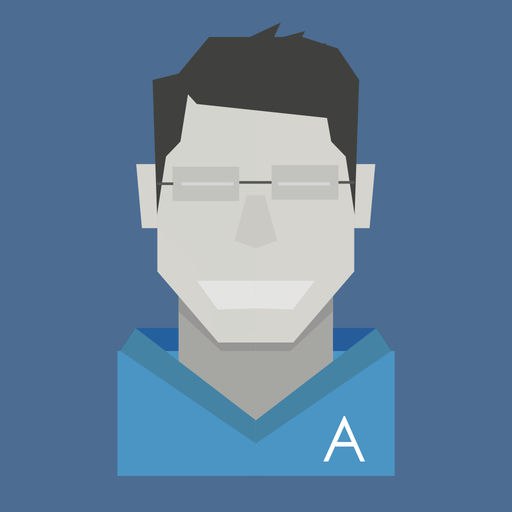 Здесь нередко публикуют прайс.
Здесь нередко публикуют прайс.
Что делать, если раздел «Контакты» скрыт? Можно попытаться найти тех, кто трудится над группой и обратиться с вопросом к ним. Подумайте заблаговременно, заинтересует ли человека ваше предложение.
Если он аноним, то скорее всего не хочет делать репосты и не согласится на какое-то копеечное предложение, его нужно будет заинтересовать чем-то серьезным. Возможно, лучше поискать какое-то другое сообщество.
И тем не менее. Заходим в раздел «Обсуждение» и открываем любую тему.
Под темой будет имя человека, который ее создал. Сделать это было невозможно, если человек не имеет никакого отношения к группе. Не обязательно он создатель. Возможно редактор, администратор или автор.
Темы в группе могут быть открыты разными людьми. Главное следите за тем, нет ли возможности и у вас открыть новую беседу в этом сообществе. Если вы способны, то значит обсуждения не модерируются. Это довольно редкое явление, но если так, то писать создателю беседы нет смысла.
Источник: https://start-luck.ru/vkontakte/kto-sozdal-gruppu.html
Как узнать скрытого админа группы ВКонтакте?
В любом сообществе в ВК можно скрыть имя администратора, причем последний сам выбирает, скрывать ли ему свой профиль от любопытных глаз или нет. Это может быть сделано в том случае, если ему постоянно сыпется спам или сообщения от поклонников (да-да, бывает и такое).
Но, как выясняется, узнать имя админа можно, хоть и придется пойти нестандартным методом. Собственно, вот как выглядят контакты на официальной странице команды ВКонтакте:
В других же сообществах, где скрыто имя администратора, такого блока вы не увидите.
Делаем тайное явным
Ну что ж, давайте начинать. Сам метод не так уж прост и работает не всегда.
Первым делом нам необходимо зайти на страницу того сообщества, которое нас интересует (состоять в нем не обязательно). В нем обязательно должны присутствовать обсуждения — если их нет, то наш способ не сработает. Помните, что в группе они находятся в верхней части страницы, а в паблике — в правой части окна. Копируем ссылку на само обсуждение:
Помните, что в группе они находятся в верхней части страницы, а в паблике — в правой части окна. Копируем ссылку на само обсуждение:
Следующий шаг — это создание своей группы или паблика. Если у вас уже есть группа, замечательно, если нет, вы должны ее создать. Для этого зайдите в раздел «Мои группы» и нажмите «Создать сообщество».
- Придумайте название своему сообществу, оставьте галочку на пункте «Группа» и нажмите «Создать сообщество».
Группа создана. Зайдите в настройки группы во вкладку «Ссылки».
Помните, чуть выше мы копировали ссылку на обсуждение? Вставляем ее в строку и нажимаем «Добавить ссылку».
- После этого перед вами появляется окно, где написано имя администратора (показано стрелкой).
Есть несколько важных моментов. Во-первых, человека с таким именем может и не быть в списке подписчиков. А во-вторых, в некоторых случаях вместо имени админа показывается название самого сообщества. В этом случае ничего сделать, увы, нельзя.
В этом случае ничего сделать, увы, нельзя.
На текущий момент это единственный способ выяснить имя администратора в группе, если оно скрыто.
Источник: http://vkhelpnik.com/kak-uvidet-skrytogo-administratora-gruppy-v-vk/
Уловки юзеров: узнать админа группы ВКонтакте, если он скрыт
Существует несколько действующих способов, как узнать админа группы ВКонтакте. Рассмотрим наиболее простые из них, а главное, проверенные на практике.
Исследование страницы
Большинство сообществ, особенно популярных, содержат информацию об администраторах в свободном доступе. Обычно контакты находятся справа от стены паблика под разделом «Фотографии», «Видеозаписи» или «Обсуждения». Управлять группой может один или несколько человек. Во втором случае прописываются обязанности каждого (администратор, модератор и т. д.).
Штурм стены
Что же делать в случае отсутствия публичных контактов? Узнать админа группы ВКонтакте, если он скрыт, можно, тщательно следя за «жизнью» паблика. Часто администраторы «забывают» спрятать имя при добавлении новостей.
Часто администраторы «забывают» спрятать имя при добавлении новостей.
Искать его следует под фотографиями или видео. Прежде нужно проштудировать десяток-второй добавлений, желательно за несколько дней. Наиболее частотное имя может оказаться тем самым, что вы ищете.
Правда, стоит помнить, что группой может заниматься не админ, а, к примеру, редактор или заместитель.
В пабликах с открытыми ми обратите внимание на частотность ответов от юзеров, а также возражений на недовольство подписчиков и оправданий «админа». Этот человек наверняка имеет отношение к управлению сообществом.
Шах и мат!
Вы любите веселые анимации в gif засширении? А не зря! Именно они помогут докопаться до истины и узнать, кто администратор группы ВКонтакте. Для начала находим подходящую новость, опубликованную от имени сообщества и открываем в новой вкладке.
- В адресной строке убираем символы до знака нижнего подчеркивания (_) и меняем doc на id.
- Получаем адрес, переходя по которому, находим админа!
Детективное расследование
Можно воспользоваться ресурсом servisvk. ru/api/. Переходим на сайт и выбираем из меню нужный пункт.
ru/api/. Переходим на сайт и выбираем из меню нужный пункт.
- Ресурс предоставляет возможность определить админа группы через добавление ее id или домена.
- После нажатия кнопки «узнать админа» вы получаете ответ.
Помните, сервис работает на бесплатной основе только для групп, численностью не более 150 человек. Для вычисления админов крупных сообществ можно получить платный VIP-аккаунт.
Имеются и другие сайты-определители, но ни один из них не должен запрашивать логин и пароль от вашей страницы!
Ни в коем случае не пытайтесь «взломать» страницу. Во-первых, это дело под силу только людям с соответствующим багажом знаний, у вас же вряд ли выйдет что-то хорошее, но времени прилично потратите. Во-вторых, даже если это у вас получится (хотя вероятность этого 1 к 1 000) — это не совсем справедливо по отношению к человеку, который ведет паблик, ведь на его месте могли быть и вы.
Источник: http://tehno-bum.ru/ulovki-yuzerov-uznat-admina-gruppy-vkontakte-esli-on-skryt/
Как вычислить админа группы вк — VK Монстр
Раз вы попали на страницу о том как именно вычислить админа группы вк, значит в той группе которая вас интересует админ решил скрыть себя и его имя не отображается в блоке «Контакты», и он все посты подписывает именем группы не оставляя подпись с именем под постом.
Как вычислить админа группы вк если он везде скрыл себя
Действительно, иногда заходишь в группу а там такое впечатление, что админ скрывается, т.к его имя нигде не фигурирует. Технически, это возможно — скрыть админа группы из блока»Контакты».
Для того чтобы вычислить админа группы вк нам нужно:
- Заходим в нужную нам группу
- Открываем поиск по стене группы. Это перед самым началом стены — значок лупы
- В этом поиск вбиваем текст «Gif» без кавычек
- Жмем enter
- Перед нами откроются и выстроится в ряд перечень всех гифок которые публиковались в этой группе
- Жмем по любой гифке правой клавишей мыши
- В открывшемся окне выбираем «открыть в новой вкладке»
- Переходим на эту самую новую вкладку
- В адресной строке этой вкладки меняем «doc» на «id»
- Удаляем все что после семизначного номера
- Жмем enter
- Вуаля! Мы получаем имя и ссылку на личный аккаунт человека, кто эту гифку опубликовал.
 А раз опубликовал — значит админ.
А раз опубликовал — значит админ.
Где посмотреть кто админ группы, если вы новичок а админ и не думал скрываться
В любом сообществе есть блок «Контакты», где отображаются все админы сообщества, если только они не решили скрыть себя.
Он находится в левом нижнем углу экрана на главной страницы группы, если немного прокрутить вниз.
Посты в группах иногда могут быть подписаны, но это не значит что автор поста группы — ее админ. Посты могут быть подписаны, если его опубликовали после того, как любой из подписчиков паблика (именно паблика а не группы), предложил этот пост для публикации и уже затем админ решил его опубликовать.
Вот например, этот пост имеет подпись автора поста но не админа группы:
Читайте так же «Как добавить админа в группу в контакте»
Источник: http://vkmonstr.ru/kak-vychislit-admina-gruppy-vk/
Как узнать создателя (админа) группы ВК: вычисляем скрытных
Главная » ВКонтакте » Как узнать создателя (админа) группы ВК: вычисляем скрытных
В социальной сети ВКонтакте множество всевозможных групп и сообществ на любые темы и вкусы, многие же из них имеют провокационный характер, к примеру, такие как «Подслушано в вашем городе», где может оказаться пост касающейся именно вас, который вы естественно захотите удалить. Но как это в основном бывает, администраторы таких групп зачастую скрыты, поэтому возникает вопрос: — как узнать скрытого админа и возможно ли вообще его вычислить?
Но как это в основном бывает, администраторы таких групп зачастую скрыты, поэтому возникает вопрос: — как узнать скрытого админа и возможно ли вообще его вычислить?
В сегодняшней статье мы подробно разберем несколько вариантов как узнать кто админ ВК той или иной группы если скрыт не только он, но и его страничка имеет статус закрытой.
Как узнать кто админ
Как было оговорено выше, причин вычислить администратора какой-либо группы может быть нескончаемое множество, к сожалению способов, это сделать не так уж и много.
Для начала разберем самые простые способы добиться желанного и поскольку способы простые — условием будет то, что администратор является не скрытым.
Открытой группы
Для того чтобы узнать админа группы ВК даже не обязательно быть ее участником.
Вот и все. В нашем случае администратор группы «Live», это Владислав.
Закрытой группы
Как видите даже в этом случае определить администратора Рудольфа не составило ни малейшего труда.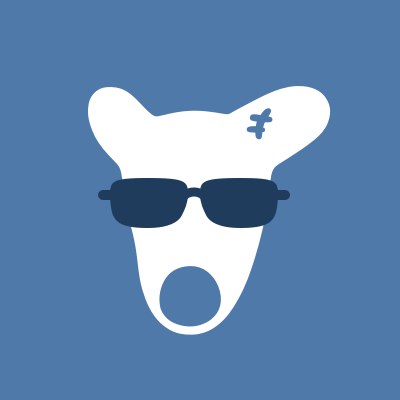
Определяем скрытого администратора
Что же, разобравшись с вопросом: как узнать администратора группы ВКонтакте, пришло время поговорить об аналогичном вопросе, но только с маленькой поправкой – что делать если администратор группы скрыт?
Понимаете, все дело в том, что до 2014 года таких методов было около десятка и все они отличались своей практичностью и процентной вероятностью, однако администрация сайта делала все возможное, чтобы такие методы были бесполезны и у них это прекрасно получалось – закрыли 7 таких способов.
До 2016 года оставались еще 3 хорошо работавшие методы узнавания скрытых админов: по id анимации (все дело в том, что id анимации совпадало с id создателя группы), через обсуждения (при копировании ссылки на обсуждение и ввода ее при создании собственного обсуждения в своей группе – нам выдавало имя и фамилию создателя интересующей группы), ну и с помощью сторонних сервисов. К сожалению, и эти «Лавочки» были прикрыты.
Поэтому на данный момент, 2018го года, стопроцентного способа вычислить администратора группы, пожелавшего остаться инкогнито, просто не существует.
Важно! Как показывает практика: все тайное вскоре становится явным и возможно в скором времени любопытные умы пользователей все же найдут действующий способ узнать скрытых админов групп ВК.
Попытка не пытка
Но все дело в том, что результат будет зависеть исключительно от желания администратора откликнуться на ваше сообщение… Поэтому такой метод не является стопроцентно верным.
Заключение
К превеликому сожалению тенденция современного интернета такова, что абсолютно каждый пользователь сети может стать инкогнито и, если же пользователь не совершает никаких противозаконных действий – вы его никак не вычислите.
Источник: https://SocialGid.ru/vk/kak-uznat-admina-gruppyi-vk.html
Как узнать админа группы Вконтакте
Надоело вести группу?Автоматизируйте это
Всем, кто ведет активную виртуальную жизнь в социальных сетях известно, кем является администратор группы. Но для большей определенности уточним.
Администратор, это человек, который от своего имени ведет группу, публикует посты и полностью контролирует всю ее жизнь. Увидеть, кто администратор группы очень просто, достаточно зайти на страницу и внимательно изучить ее.
Увидеть, кто администратор группы очень просто, достаточно зайти на страницу и внимательно изучить ее.
Имя администратора отображается с правой стороны, под обсуждениями в разделе «Контакты».
Правда, эти люди не всегда публичны, настройки социальной сети позволяют скрыть администраторов, вот тогда узнать о них несколько сложнее. Администратор может понадобиться, чтобы договориться о размещении рекламы, пожаловаться на хаос в группе, предложить свои услуги и др.
Одним словом, вопрос довольно острый и требует некоторых знаний, особенно, если администратор пожелал скрыть свою личность.
Благо, изощренность человека не имеет предела, поэтому узнать администратора, минуя настройки приватности, вполне возможно и для этого существует несколько способов.
Изучаем страницу группы
Первое, что надо сделать, это внимательно изучить страницу. Во вкладке контакты может отображаться несколько человек, и далеко не всегда поймешь, кто из них является администратором, ведь некоторые могут быть модераторами или редакторами.
В некоторых случаях их роли подписаны, тогда задача решена, просто выбираете человека с подписью «администратор» и пишем ему. Но, что, если информация там не отображается? Некоторые типы групп позволяют использовать функцию «скрыть информацию об администрации».
Вот тут и начинаются первые трудности.
Внимание на стену
Для того чтобы определить администратора надо начать с изучения, но в этот раз стоит делать это со стеной. Каждая группа в контакте имеет стену, на ней администраторы и редакторы публикуют материалы.
Посты иногда подписываются именем группы, а в некоторых случаях вам может повезти, ведь иногда администраторы забывают скрыть свое имя и поставить галочку на «публиковать от имени группы». Вот тут то вы и можете их идентифицировать. Иногда такое случается в первый период создания группы, как показывает практика, прятать имя администратора начинают не сразу.
Единственная сложность пролистать до конца, то есть до начала. Вместо имени группы должно быть имя человека, которому можно написать и спросить, является ли он администратором.
Конечно, нет гарантии, что человек вам ответит, но попытка не пытка. Если вам не повезло, и вы наткнулись не на администратора, возможно, вам помогут на него выйти.
Идем на хитрость — создаем меровприятие
В случае если это не помогло, вы можете пойти на маленькую хитрость. Некоторые используют создание мероприятий или встреч. Для этого вы создаете мероприятие, которое подходит по теме группы, администратор которой вас интересует. Лучше всего, если мероприятие будет закрытым, что позволяет более детально отслеживать тех, кто на него подписался.
Фактически, вы создаете мероприятие, которое должно заинтересовать администраторов той группы, которую стремитесь рассекретить. Тут стоит проявить фантазию и постараться, дабы привлечь внимание.
По прохождению некоторого времени заходите в раздел «управление сообществом» — «участники» и смотрите, кто подписался.
Если нужный вам администратор находится в списке, рядом с его именем появится приписка «руководитель сообщества ***».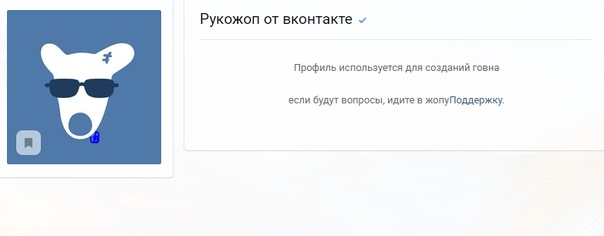
Как мы уже говорили, этот способ предполагает довольно много усилий, так как важно создать по-настоящему привлекательную тему мероприятия, а также поработать над текстами. Если все сработает, вы обязательно узнаете, кто же этот скрытный администратор.
Взлом защиты
И наконец, стоит рассказать о существовании специальных программ, созданных специально для взлома аккаунтов или определения администрации группы.
Прежде чем ими пользоваться, важно помнить, что многие из них работают не совсем корректно и могут показать недостоверные данные, поэтому стоит проверять и тестировать несколько подобных программ.
Прежде всего обращайте внимание на отзывы, посетите форумы разработчиков, на которых часто ведут обсуждения такого программного обеспечения и могут посоветовать лучшее. Но помните, что любой взлом — это уголовно наказуемой деяние и прямое нарушение норм этики.
Если ничего вам не помогло, а у вас по-настоящему веские причины, можно попробовать написать в техническую поддержку.
Для того чтобы вам открыли скрытые данные важно детально пояснить ситуацию и терпеливо дождаться ответа. В любом случае, если поддержка не выдаст имя администратора, то наверняка свяжется с ним и донесет ваши претензии.
Источник: https://postio.ru/help/kak-uznat-admina-gruppy-vkontakte/
Как узнать админа группы
Сразу скажу, что если вы хотите найти в этой статье как узнать пароль админа группы вконтакте, то вы пришли не по адресу. Мы сами не знаем ????
В этой статье вы узнаете только, как узнать админа группы вконтакте.
Контакты администрации паблика или группы могут понадобится если вы хотите предложить сотрудничество, пожаловаться на пользователей, нарушающих правила данного сообщества, заказать рекламу, взаимопиар, попроситься в редакторы и.. в общем, много причин.
Как узнать админа группы или паблика:
Самый простой способ-посмотреть блок «контакты». Обычно в этом блоке каждая ссылка подписывается (администратор, редактор и т. д.).
д.).
Как узнать админа паблика если он скрыт:
Тут уже посложнее. Можно спросить в х, кто админ, а можно попробовать найти админа группы в поиске, поставить название паблика в графу «место работы».
Если это не помогло, то, пожалуй, самый эффективный способ следующий.
Заходим в сообщество и делаем поиск по записям, вбив в строку поиска gif. То есть нам нужно найти хотя бы одно гиф изображение, которое загрузил в группу администратор сообщества.
Как искать по записям? — щелкните на количество записей («все записи») и в открывшейся сверху над записями строке для ввода деталей поиска — сделайте поиск по записям.
Сделайте поиск gif файлов в записях сообщество. Спуститесь к первому, надеясь что его запостил администратор))
Увидели список, спустились к самой первой гифке. Правой кнопкой мыши выбрали из выпадающего меню пункт «открыть в новой вкладке». Теперь обратим свое внимание на урл, который отобразился в строке с адресом изображения.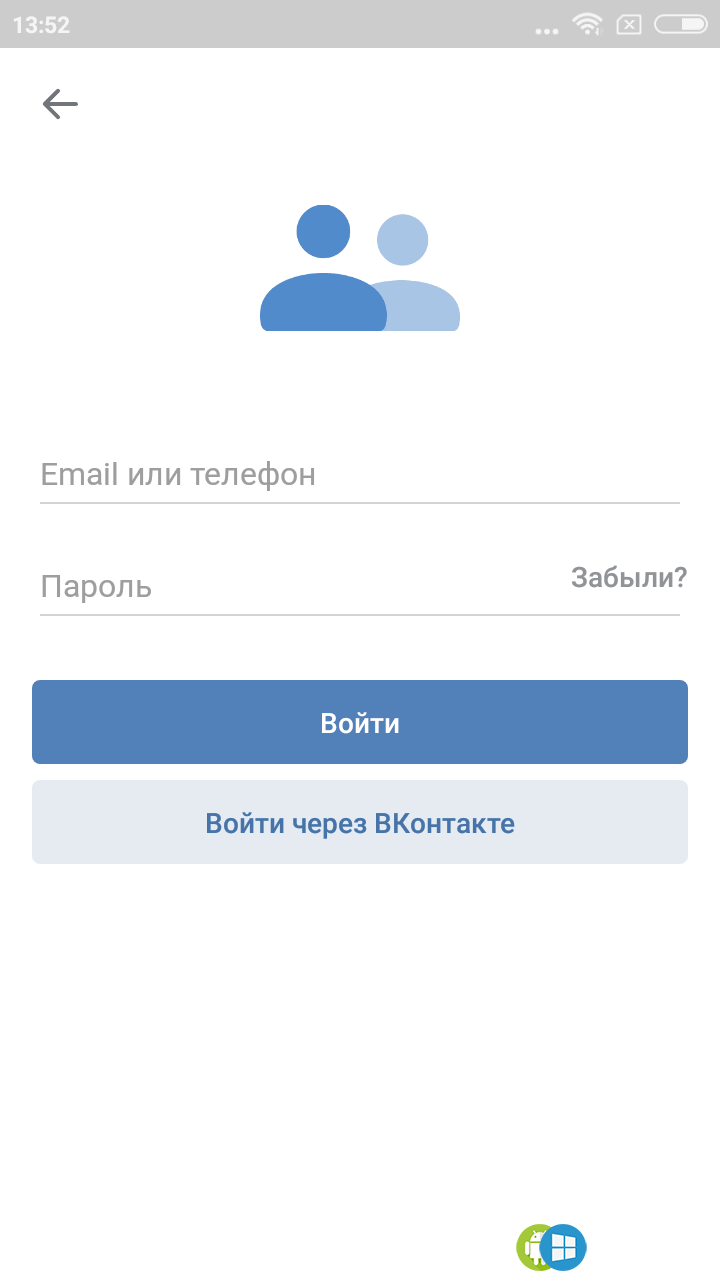
Нужно doc сменить на id, а окончание адреса, начиная с нижнего подчеркивания, попросту отрезать. Теперь перейдите по получившемуся адресу — вы увидите персональную страничку администратора заинтересовавшего вас сообщества.
Как видите, узнать кто админ вк сообщества не составит труда.
Главное, чтобы он не забыл загрузить гифку)) Также проблема может возникнуть, если сообщество большое, а гифки могут загружать пользователи.
Но в больших сообществах вы, как правило, увидите в контактах к кому обращаться, поскольку таким сообщества часто интересны заказы на рекламу. А значит и скрываться администратору нет смысла.
Источник: https://vkontakte-hack.ru/kak-uznat-admina-gruppyi/
Как узнать администратора группы ВКонтакте, если он скрыт
На сайте ВКонтакте регулярно обновляется огромное количество пабликов, сообществ на любой вкус. Они выполняют разные задачи: образовательную, развлекательную, коммерческую. Люди постоянно впитывают новые знания, узнают о предлагаемых услугах, находят друзей. Иные сообщества являются приватными, собирая вокруг себя людей узкого круга (коллег по работе, одногруппников, соседей).
Иные сообщества являются приватными, собирая вокруг себя людей узкого круга (коллег по работе, одногруппников, соседей).
Попробуем подключить воображение, встав на место рядового посетителя группы или паблика ВКонтакте. При возникновении щекотливой ситуации (или просто из любопытства) он захочет выяснить, кто конкретно является лицом, создавшим сообщество. Любые жалобы, пожелания, предложения, отзывы, благодарности важны для развития блога, поэтому в подобном общении заинтересованы обе стороны (в идеале).
Цель вполне понятна. Но как ее достигнуть? Как узнать, кто админ группы ВКонтакте, если он скрыт? Попробуем разобраться.
Как узнать администратора группы ВКонтакте
Если вы желаете узнать личность создателя сообщества (для публикации собственного контента в паблике, рекламных предложений, дружеского общения), нужно следовать этим рекомендациям.
- Зайдите в социальную сеть ВКонтакте, а затем нажмите на раздел “Группы”, он расположен слева.

- Найдите в открывшемся списке сообществ интересующую вас группу.
- Зайдите на главную, основную страницу сообщества.
- Обратите внимание на правую сторону. Там расположен список контактов.
Каждый человек из списка обычно сопровождается кратким, емким описанием, где указывается его роль в создании, развитии паблика. Иногда описание носит юмористический, формальный характер, что усложняет задачу. Серьезные сообщества публикуют понятную, доступную, проверенную информацию, чтобы пользователи имели возможность высказать свою точку зрения в личных сообщениях.
Не советуем утомлять администраторов, модераторов лишними вопросами. Ответы легко находятся в разделе “Обсуждения”, где часто перечислены наиболее популярные, острые темы. Также можно спросить других пользователей, подписчиков сообщества: они наверняка знакомы с вашей проблемой.
Выше мы расписали идеальный, редко встречающийся в реальности вариант: администраторы — открытые для диалога люди, необходимые данные находятся в открытом доступе.
Практика показывает, что перспективы обычно не столь радужные: сообщества нередко ведут люди, не стремящиеся к открытости, дискуссиям, обратной связи.
Как узнать админа группы ВК, если он скрыт? Вопрос неоднозначный, не всегда решаемый, но мы попробуем найти ответ.
- Зайдите в интересующее вас сообщество, затем найдите раздел с обсуждениями. Если он отсутствует, дальнейшие действия бессмысленны.
- Наведите курсор компьютерной мыши на любое обсуждение списка. Нажмите правую клавишу, выберите пункт “Скопировать ссылку”.
- Теперь зайдите в группу, где вы сами являетесь администратором (или создайте отдельную группу для тестирования).
- Выберите раздел “Ссылки”, пункт “Редактировать”, затем “Добавить ссылку”.
Вы увидите имя человека, создавшего заинтриговавшее вас сообщество. Способ работает не всегда: вместо имени, фамилии человека появляется название сообщества. Но вероятность высока, стоит попробовать. Иных методов узнать личность модератора не существует. Теперь вы знаете, как узнать создателя группы ВКонтакте, если он скрыт.
Теперь вы знаете, как узнать создателя группы ВКонтакте, если он скрыт.
Альтернативные способы
- Часто администраторы начинают скрывать свою персону, когда публикуемый контент приобретает нелицеприятный характер: сохранение анонимности обеспечивает безопасность. Вручную пролистайте стену сообщества до ранних записей. Есть надежда, что админ забыл “замести следы”, удалить записи, которые опубликованы от его имени.
- Устройте небольшое мероприятие и создайте обсуждение онлайн, пригласив туда администратора группы, которого вы желаете вычислить. Если он согласится стать организатором, вы сможете увидеть имя администратора в графе “Руководители сообщества-организатора”.
- Если в группе публикуются материалы оскорбительного характера, обращайтесь в техподдержку сайта.
Источник: https://smm-guide.com/kak-uznat-kto-admin-gruppy-vkontakte-esli-on-skryt
Эффективные способы, как в ВК узнать админа группы
Как работать
Amelie
Имеются различные причины для того, чтобы искать ответ на вопрос: «Как в ВК узнать админа группы?». Это может быть политический паблик или группа «Подслушано». Многие же читатели хотят узнать, кто стоит за этим сообществом.
Это может быть политический паблик или группа «Подслушано». Многие же читатели хотят узнать, кто стоит за этим сообществом.
Если администраторы не скрыли данные о себе, то посмотреть их можно в разделе «Контакты» (смотрите также, как скрыть контакты в группе ВК), который размещен справа в меню группы. Именно там можно найти ссылки на руководство.
Если этот блок отсутствует, значит, владелец паблика решил скрыть все имеющиеся данные о себе.
В сети имеется множество ресурсов и программ, предлагающих услуги по определению владельцев сообществ, но не стоит ими пользоваться. Иначе они с легкостью своруют данные от страницы ВК или занесут вирус на ПК.
Как в ВК узнать админа/администратора группы
Первым же делом стоит обратить внимания на стену группы. На ней администраторы и редакторы выставляют контент.
Посты иногда подписываются от имени сообщества, но иногда может повезти: человек случайно забыл установить галочку на опции «Опубликовать от имени…» и не скрыл свои данные. Вот тут-то и получится их узнать.
Вот тут-то и получится их узнать.
Такие моменты часто случаются в начальные моменты после создания паблика, поскольку администраторы далеко не сразу начинают прятать имена.
Однако, иногда бывает проблематично пролистать все публикации вниз до начала.
Вместо названия сообщества под постом должны появиться имя и фамилия пользователя, ему можно написать с вопросом о том, является ли он руководителем данного паблика, если он онлайн.
Человек, конечно, может и не ответить, но попытаться стоит. Если же тебе не повезло, и ты попал не на администратора – возможно человек знает, как с ним связаться.
Также есть один действующий метод узнать админа ВК:
- Нужно перейти в исследуемую группу и отыскать раздел «Обсуждения» (если его нет, метод не будет работать).
- Скопируй ссылку любого обсуждения.
- Далее понадобится создать новую группу: для этого перейти в раздел с сообществами, кликнуть на «Создать», ввести названия и подтвердить действия.
- Теперь нужно перейти в раздел «Ссылки» и поставить в поле адрес обсуждения.
- Кликни «Добавить» и тут же отобразится имя и фамилия администратора того сообщества.
Теперь, когда админ был вычислен – созданную группу можно удалить.
Иногда случается так, что вместо имени и фамилии высвечивается название того сообщества – значит, не повезло.
Если же тебе нужно найти админа для сотрудничества, но никакой информации о нем нет и этот способ не работает, то остается лишь написать в х сообщества с просьбой написать тебе в личные сообщения. Либо отправить текстовое послание в личку группы (если она доступна).
А о том, как связаться с администратором канала в Телеграм, вы можете узнать, если перейдете по ссылке.
Возможные проблемы при выяснении личности админа/администратора группы ВК
Источник: https://smmx.ru/vk/kak-rabotat/kak-v-vk-uznat-admina-gruppy.html
Как Узнать Админа Группы Вконтакте?
- Можно посмотреть в контактах, там не всегда, но бывает указана информация о создателе и полномочных участниках. При желании человек, управляющий группой может скрывать данные этого раздела.
- Человек, создавший группу, чаще всего находится в самом низу списка подписчиков. Соответственно люди, являющиеся модераторами и т. д.
тоже должны находиться где-то там. Возможно это будет фейковая страница, тогда настоящую вы не найдете, но сможете ему что — то написать.
- Сайты в интернете.
Некоторые сайты в интернете позволяют узнать создателя группы, но они не смогут этого сделать, если он отписывался от нее!!!! Даже если после отписки он снова подпишется сайт не сработает, никогда не вводите на сайтах пароль (нормальные логина и пароля не требуют), не скачивайте программы, обещающие это сделать.
- Завести знакомого в модераторском составе социальной сети. Вы можете попросить лично одного из модераторов указать интересующую вас информацию о группе, но он должен быть вашим другом или получить на лапу (принять от вас соответствующую плату).
- Завести знакомого в органах государственной безопасности. Проделываете то же что и с модератором.
- Пробить в интернете. Вы можете просто попробовать узнать об управленческом составе группы, набрав соответствующий запрос в поисковике. Это скорее всего сработает, если группа известна.
- Попробовать спросить у первых 5 подписчиков кто был подписан до них, возможно они знают и скажут вам (это можно делать, если сайт не сработал).
- Я также слышал, что некоторые школьные учителя имеют расширенный доступ к информации к социальной сети ВКОНТАКТЕ, попробуйте узнать у них, если учитель добрый, то он вам скажет, или проделываете то, что можно сделать с модератором или человеком из управления государственной безопасности)))
- Если все эти способы не сработают, то можно попробовать фантастический — взлом модератора ВКОНТАКТЕ. Этот способ фантастический, так как требует огромного количества мощной вычислительной техники))
Ну вообще если он оставил свою информацию в разделе контакты, но если он не оставил то никак
Вы можете это сделать только в том случае если он сам этого захочет. И он сам открывает свое лицо в группе. Тогда вы увидите его в контактах, ищите ниже названия группы. Если же там не отмечен администратор, тогда можно и просто спросить. Будет желание- ответят.
Чтобы узнать администратора в контакте, необходимо зайти в ту группу куда вы хотели и найти в правом углу контактные данные администрации, если же нет, то обратитесь к тому кто там оставил данные, возможно это и есть админ группы.
Узнать админа группы ВКонтакте можно только в том случае, если админ группы не скрывает свои полномочия. Чтобы узнать админа группы ВКонтакте, достаточно помсотреть контакты группы. Если там не указаны контакты админа, значит они скрыты.
Узнать админа группы по дате создания нельзя, так как очень часто админ группы и создатель группы — совершенно разные люди. Бывает нередко, что создатель группы уже давно ее не посещает, а группа живет.
В сети предлагаются разные сервисы, чтобы узнать админа группы ВКонтакте, но это все вранье, особенно стоит опасаться программ, которые как раз и угрожают взломом вашему аккаунту.
Создатель обычно написан в правом верхнем углу над аватаркой группы. Если там нет админа значит он заблокировал информацию о себе. Тогда админа можно узнать по присоединению к группе.Админ всегда первый присоединяется к своей группе.
Попробуйте написать в х или обсуждениях о неком предложении к администрации группы. Напишите, что у вас есть выгодное предложение и вы хотите обсудить его с администратором группы. Скорее всего, администратор заинтересуется и ответит вам.
Обычно на главной странице в группе вконтакте, с правой стороны в самом нижнем углу меню, есть меню «Контакты», там предоставлены администратор и додераторы этой группы. Если таких контактов нету, то узнать админа можно только спросив это непосредственно в какой то теме группы или на стене.
Смотрите в правую часть экрана на странице группы. Разделы: Участники, Ссылки и внизу — Контакты. В контактах обычно указаны люди, имеющие отношение к группе и их статус в ней: Модератор, Администратор или Создатель. Если эта информация скрыта, то только использовать специальные программы, которых много в интернете.
Админа группы обычно видно в правом верхнем углу страницы (над аватаркой группы), если его там нет, значит группа закрытая, или же он скрыл эти данные при её создании. Также создателя группы возможно узнать по времени вступления в группу, обычно, он первый в неё вступает.
Создатель группы обычно написан в правом верхнем углу экрана (над авой группы, мелкой ссылкой), но если его там нет, то группа является закрытой, либо он скрыл эти данные при её создание.
А также админа можно вычислить по дате присоединения к группе, он как правило первый к ней присоединяется (посмотреть это можно в разделе: все новости группы (сообщества), разумеетсе если он оставил открытый доступ).
Источник: http://otvet.expert/kak-uznat-admina-gruppi-vkontakte-536704
Интернет-пользователь выяснил, что видят администраторы «ВКонтакте». Ридус
Непредвиденный сбой в работе социальной сети «ВКонтакте» позволил обычным пользователям получить доступ к «администраторским» возможностям сайта. В числе таких возможностей — доступ к приватным фото и контактам, в том числе к номеру телефона, на который была зарегистрирована страница, чтение личной переписки, функции блокировки и удаления аккаунтов. Кроме того, пользователи получили доступ к баг-трекеру, где собраны все жалобы посетителей соцсети.
Сбой произошел около полуночи, примерно через час разработчики сообщили, что последствия сбоя устранены. Отмечалось, что доступ к служебным разделам сайта открылся всего «на несколько минут».
Однако за это время некоторые пользователи все же успели исследовать расширенные функции. Один из подписчиков форума Pikabu рассказал, что доступ к приватным фото админам открывается всего на 15 минут.
Кнопки «Вектор интересов», «Открыть приватные фото», «Копировать контакты», «Delete», «Заблокировать», «Пометить 18+» никуда не ведут, и лишь совершают действия. Последние три самые любопытные, но работают только по хешу, так что на других профилях не сработают (даже с авторизацией), отметил он.
© Pikabu
В комментариях другой пользователь также отметил, что сбой позволил блокировать и разблокировать любое сообщество в соцсети и ссылки на сайты, а также удалять игры и приложения «Вконтакте». Помимо прочего, можно было одобрить изменение имени и фамилии любого пользователя, а также просмотреть историю поиска в соцсети, удаленные лайки и репосты.
«Все Ваши сообщения могут читать не только сотрудники служб по специальному запросу, но и обычные модераторы в ВК!», — «добил» он, выразив опасение, что личные данные могут быть использованы посторонними лицами в корыстных целях.
Как поменять администратора в ВК сделать админом – info-effect.ru
На чтение 2 мин. Опубликовано
Привет! Сегодня я покажу вам как поменять администратора в ВК. Вы можете сделать админом любого пользователя ВКонтакте. В каждой группе ВК можно добавить руководителя. Здесь только одно условие, человек должен быть участником вашей группы. Всё очень просто и быстро! Смотрите далее!
Зайдите в группу ВКонтакте. Справа в боковой панели, нажмите на вкладку Управление.
Далее, в настройках, справа в боковой панели, перейдите на вкладку Участники.
На странице участников вашей группы, возле каждого участника, будет отображаться вкладка Назначить руководителем. Выберите человека и нажмите на данную вкладку.
Далее, у вас откроется окно Назначение руководителя. Здесь можно выбрать уровень полномочий:
- Модератор – Может удалять добавленные пользователями материалы, управлять чёрным списком сообщества;
- Редактор – Может писать от имени сообщества, добавлять, удалять и редактировать контент, обновлять главную фотографию, обложку;
- Администратор – Может назначать и снимать администраторов, изменять название и адрес сообщества;
- Рекламодатель – Может размещать рекламные записи от имени сообщества;
- Для каждого типа, можно разрешить размещать рекламные записи от имени сообщества;
- Можно отображать руководителя в блоке контактов;
- Выберите вариант и нажмите на кнопку Назначить руководителем.
Далее, справа в боковой панели, перейдите на вкладку Руководители. Здесь будет отображаться ваш новый руководитель, администратор или админ. Здесь тоже можно Добавить руководителя (кнопка вверху справа).
Чтобы поменять администратора или руководителя ВК, напротив его имени, нажмите на вкладку Разжаловать.
В открывшемся окне, нажмите на кнопку Разжаловать руководителя.
Всё готово! Вот так просто и быстро вы можете сделать админом любого пользователя в ВК.
Остались вопросы? Напиши комментарий! Удачи!
Как мне связаться с администратором Adobe?
| Чтобы связаться с администратором, войдите в свою учетную запись Adobe и нажмите «Связаться с администратором». По соображениям безопасности служба поддержки клиентов Adobe не может предоставить контактную информацию вашего администратора. |
Администратор — это человек в вашей организации или группе, который управляет доступом к продуктам и услугам Adobe. Если вы используете продукты и услуги Adobe через свою организацию, учебное заведение или команду, у вас должен быть администратор.
Где я могу найти контактную информацию моего администратора?
Страница вашей учетной записи Adobe позволяет просматривать заметку, созданную для вас администратором.Это примечание поможет вам получить помощь при возникновении проблем или необходимости в поддержке. Если у вас есть действующая подписка на Creative Cloud или Document Cloud для рабочих групп / предприятия, выполните следующие действия, чтобы просмотреть примечание администратора:
Чтобы получить доступ к заметкам администратора вашей организации, щелкните Связаться с администратором соответствующей организации.Вы также можете получить доступ к этой опции, щелкнув Получить справку на любой странице.
В диалоговом окне «Связаться с администратором» отображаются заметки администратора вашей организации. Если вы связаны более чем с одной организацией или командой, он отображает по одной заметке от каждой организации или группы, независимо от того, где это установлено администратором.
Вы также можете просмотреть заметки из администратора , перейдя к планам > Просмотреть план .
Piezīme.
Параметр «Связаться с администратором» отображается только в том случае, если администратор создал заметку для вашей организации или группы.
Чтобы закрыть диалоговое окно, нажмите Готово .
К кому я могу обратиться, если опция «Связаться с администратором» недоступна?
Вы видите опцию Связаться с администратором, только если ваш администратор создал заметку для вашей организации или группы.Если опция недоступна, вот кому вы можете связаться:
- Ваша внутренняя служба поддержки или группа технической поддержки
- Владелец или совладелец вашего бизнеса
- ИТ-консультант вашей команды, который занимается обслуживанием компьютеров
- Если вы записаны через ваш университет или школу, попробуйте спросить своего учителя или школьную администрацию.
Поддержка администраторов клиентов | ADP
Форма W-2 и 1099: Какие крайние сроки?
- До или 31 декабря: проверьте адрес доставки W-2 для компании
- Вторая и третья неделя января: W-2 и 1099 Доставка
- 31 января: крайний срок для распространения документов W-2 и 1099 среди ваших сотрудников и подрядчиков
Каковы крайние сроки для формы 1095-C?
- 31 января: крайний срок для распространения формы 1095-C среди ваших сотрудников и других соответствующих лиц
- 31 марта при подаче в электронном виде (или 28 февраля при подаче на бумаге): крайний срок подачи форм 1095-C и 1094-C в IRS
Дополнительную информацию см. В нашем Руководстве по форме 1095-C для работодателей.
Бывшие клиенты ADP с уведомлением агентства?
Если вы бывший клиент ADP, подавший налоговую декларацию, и у вас есть уведомление агентства, отправьте его напрямую по адресу [email protected]. Они создадут средство отслеживания и будут работать от вашего имени с федеральным, государственным или местным налоговым органом. По любым другим вопросам обращайтесь в предыдущий сервисный центр.
Сбросить пароль сотрудника?
Если вы не знаете, как сбросить пароль или доступ сотрудника, посетите страницу «Справка и поддержка» для своего продукта, чтобы получить инструкции по сбросу, которые можно найти на нашей странице входа в систему, или обратитесь за помощью в сервисный центр.
Можно ли вести расчет заработной платы в праздничный день?
Да. Сервисные центры ADP Payroll открыты каждый день в году. Обратите внимание, что из-за графиков выходных дней некоторых финансовых учреждений это может повлиять на средства ваших сотрудников. Пожалуйста, отрегулируйте соответственно, чтобы избежать задержек.
Сотрудники: Посетите раздел поддержки сотрудников.
Администраторы клиентов: При обращении к нам сообщите свой идентификатор клиента.
Отправьте нам сообщение со своего устройства Apple® или Android ™
- Откройте мобильное приложение RUN Powered by ADP® (RUN) на устройстве Apple * или Android *.
- Щелкните Связаться с нами> Отправить сообщение (для пользователей Apple) ИЛИ кнопку Live Chat на любой странице (для пользователей Android), чтобы начать сообщение.
Загрузите бесплатное мобильное приложение на свое устройство сегодня.
Магазин приложенийGoogle Play
* Обмен сообщениями доступен на iPhone® / iPad® версии 11.3 или выше, Apple Watch® версии 4.3 или выше, Mac® версии 10.13.4 или выше; и на Android версии 8 и выше. Старые версии могут быть несовместимы.
Свяжитесь с нами в чате
Войдите в платформу RUN и щелкните значок чата внизу любой страницы.
Live агенты чата доступны с понедельника по пятницу с 7:30 до полуночи по восточному времени.
A.V.A., ваш виртуальный помощник ADP, доступен 24/7.
Отправьте нам запрос на обслуживание
Войдите в платформу RUN, выберите значок «Запросы на обслуживание» на верхней панели навигации, затем нажмите «Добавить новый запрос».
Поддержка Live Payroll также доступна круглосуточно — 24/7/365
Обратитесь в региональный центр поддержки:
Удаленная поддержка
По указанию представителя сервисной службы щелкните https: // OneSupport.adp.com.
Подробнее см. Совместное использование экрана с представителем сервисной службы.
Вход в систему и поддержка для продуктов ADP: 844-227-5237
Сотрудники: Посетите раздел поддержки сотрудников.
Администраторы клиентов:
Войдите в свой продукт: Логины пользователей
Посетите The Bridge, сообщество клиентов ADP для специалистов по заработной плате, налогам и персоналу: thebridge.adp.com
Еще нужна помощь: Обратитесь в сервисный центр.Если вы не уверены в контактной информации своего сервисного центра, позвоните в справочный центр ADP для входа в систему и поддержки: 844-227-5237.
Администраторы клиентовмогут посетить нашу страницу предупреждений безопасности для получения информации и обновлений обо всех предупреждениях о безопасности, фишинге, спуфинге, электронной почте, спаме, мошенничестве и мошенничестве.
Оповещения системы безопасности
administrator — определение și paradigmă
13 определение pentru administrator
Объяснительное описание
Explică cele mai întâlnite sensuri ale cuvintelor.
ADMINISTRÁTOR, -OÁRE, administratori, -oare, s. м. și ф. Persoană care administrează, помощь в администрировании sau un serviciu de administrație. ♦ Persoană care Consuce un serviciu în administrația statului. — Din фр. administrateur, лат. администратор.
Vă mulțumim pentru semnalare!
ADMINISTRÁTOR, -OÁRE, administratori, -oare, s.м. și ф. Persoană care administrează, помощь в администрировании sau un serviciu de administrație. ♦ Persoană care Consuce un serviciu în administrația statului. — Din фр. administrateur, лат. администратор.
администратор, ~ oare smf [ At: DA мс / Pl: ~ i, ~ oare / E: fr lat administrator ] 1-2 Persoană care administrează ( 1-2 ) afacerile, o instituție. 3 Persoană Care Conduce o administraie sau un serviciu de administrație. 4 Persoană care Consuce un serviciu în administrația statului.
ADMINISTRÁTOR, -OÁRE, administratori, -oare, s. м. și ф. Persoană care administrează, помощь в администрировании sau un serviciu de administrație. Administratorul caselor de odihnă. ◊ Делегат-администратор = человек, действующий в административном управлении, в обществе, в капиталистическом обществе (в интервале между объединениями и объединениями).♦ Persoană pricepută înconducerea i în organizationarea unei activități. Generalul Kiselef fuse unul din cei mai buni administratori ce a văzut vreodată Romînia. Sub acest om ara își schimbă faa. BOLINTINEANU, O. 253. — Accentuat și: administratór.
ADMINISTRÁTOR, -OÁRE, administratori, -oare, s. м. și ф. Persoană care administrează, помощь в администрировании sau un serviciu de administrație.◊ Делегат администратора = лицо, ответственное за администрирование, в социальном капитале, проводящем общество. ♦ Persoană pricepută înconducerea i în organizationarea unei activități. — Fr. administrateur ( лат. Лит. администратор, -oris ).
ADMINISTRÁTOR, -OÁRE кв.м. și ф. Conducător al unui serviciu de administrație. ◊ Делегат администратора = лицо, ответственное за администрирование, в социальном сообществе, проводящем общество.♦ ( Rar ) Om care se pricepe la organizationarea i pipelinecerea unei acțiuni. [ Ср. фр. administrateur, лат. администратор ].
ADMINISTRÁTOR, -OÁRE s. м. ф. conducător al unui serviciu de administrație; намерение. ♦ ~ delegat = persoană împuternicită de consiliul de administrație al unei societăți să conducă societatea. (<фр. administrateur, lat. администратор )
АДМИНИСТРАТОР ~ я м. Conducător al unui serviciu de administrație. / <фр. administrateur, лат. администратор
администратор м. Cel ce administrează averea sau afacerile cuiva.
* administrator, -oáre s. Care administrează: administrator de Plasă, de moșie.
Dicționare morfologice
Se indică corespondența dintre forma de bază unui cuvânt și flexiunile sale.
администратор с. м. , пл. administrátori
administratór s. м., пл. administratóri
Dicționare relaționale
Nu репрезинта определена, ci se indică relații între cuvinte.
ADMINISTRÁTOR s. 1. интендент, (înv. I reg.) Pan, (înv.) Epistat, ispravnic, provizor, (înv., În Transilv.) Ofariu. (~ все дело.) 2. вечил, (инв.) Эпистат, исправник, логофэт, пристав, вэтаф. (~ al unei moșii.)
АДМИНИСТРАТОР с. 1. intendent, ( înv. și reg. ) pan, ( înv. ) epistat, ispravnic, provizor, ( înv. , în Transilv.


 Тоже хороший сервис. Подробнее о нём в нашем обзоре.
Тоже хороший сервис. Подробнее о нём в нашем обзоре.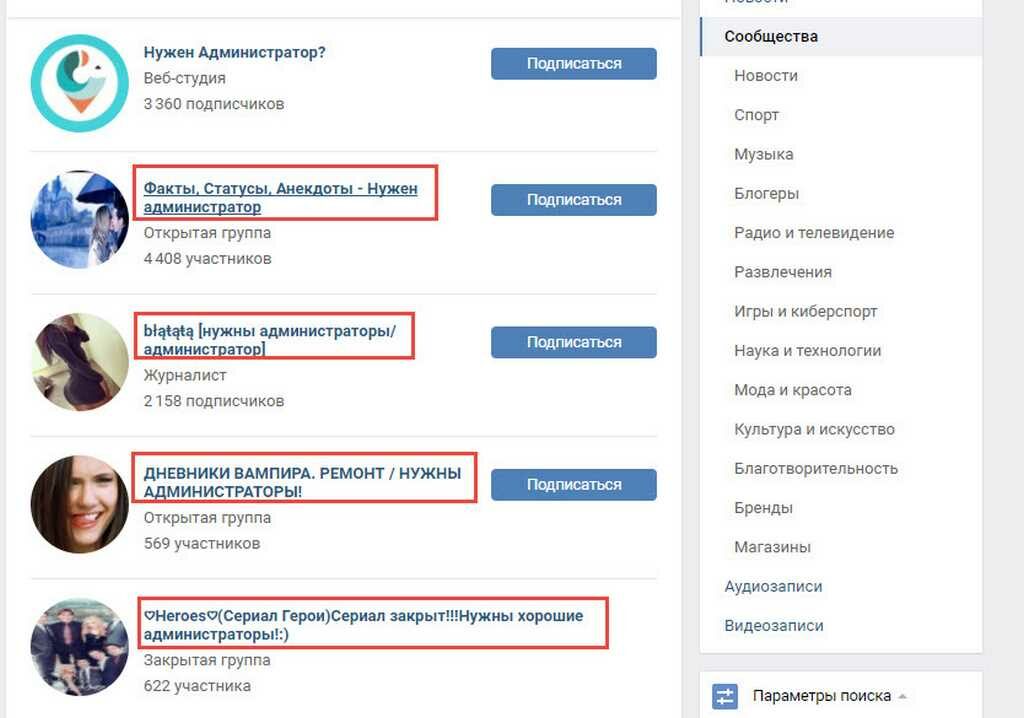




 А раз опубликовал — значит админ.
А раз опубликовал — значит админ. Для того чтобы вам открыли скрытые данные важно детально пояснить ситуацию и терпеливо дождаться ответа. В любом случае, если поддержка не выдаст имя администратора, то наверняка свяжется с ним и донесет ваши претензии.
Для того чтобы вам открыли скрытые данные важно детально пояснить ситуацию и терпеливо дождаться ответа. В любом случае, если поддержка не выдаст имя администратора, то наверняка свяжется с ним и донесет ваши претензии.